VLC Launcher predvaja medijske datoteke z ekskluzivnimi nastavitvami zvoka in videa
Od vseh medijskih predvajalnikov, ki so na voljo tam, ima VideoLan VLC največ celovit nabor video in zvočnih funkcij s katerimi se lahko uporabniki prilagodijo svojim potrebam glede zvoka / videa. Če delate na projektih za urejanje videov in uporabite VLC, da vsakič preverite različne učinke, preden trajno nanesete te učinke, kot so barva intenzivnost, ostrino, sivo skaliranje itd. za zadevni videoposnetek morate ročno spremeniti privzete nastavitve videoposnetka iz nastavitev VLC. VLC Launcher je odprtokodna aplikacija, zasnovana za določitev širokega nabora avdio in video parametrov za določen nabor medijev datoteke, tako da jih lahko gledate, ne da bi morali ročno uporabiti učinke in se z drugimi zvoki in video posnetkati nastavitve.
To je priročno v mnogih situacijah. Na primer, rad uporabljam 5.1 zvočnike za HD filme, običajne zvočnike pa za glasbo. Na primer, vedno si želite ogledati določen del filma ali poslušati nekaj zadnjih 5 minut avdio posnetek, samo zaženite aplikacijo, določite zahtevano predstavnostno datoteko in določite čas začetka in konca domet. Ko zaženete predstavnostno datoteko v VLC, se bo začelo od točno določenega časa, ki ste ga določili.
Ima skoraj vse avdio in video funkcije in možnosti, ki so na voljo v VLC Media Player. Po zagonu aplikacije na zavihku Base izberite predstavnostno datoteko in začnite spreminjati nastavitve izključno za določeno predstavnostno datoteko, vključno s parametri zvoka in videa, časovnim razponom predstavnostnih datotek, prednostjo postopka, vedno na vrhu, ponovite aktivno predstavnostno datoteko, glasnost zvoka, DSP / izenačevalnik.
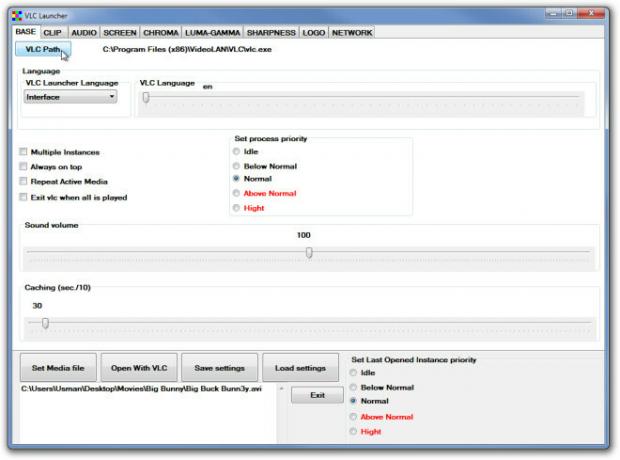
V razdelku Clip lahko določite začetni in končni časovni razpon ter hitrost predvajanja predstavnosti.
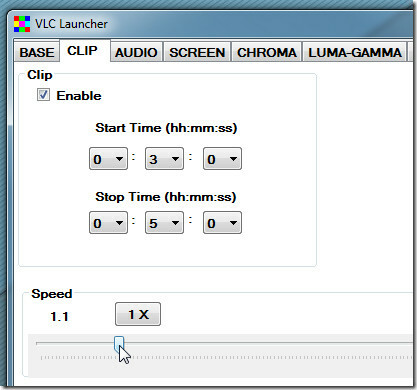
Kartica Audio vsebuje izenačevalnik za spreminjanje vrednosti Global Gain in zvočnih pasov. Kartica Screen se nanaša na nastavitev z različnimi načini zaslona, nastavitev razmerja stranic, velikosti videoposnetka itd.

Pod Chroma in Luma-GAMMA lahko spremenite različne nastavitve glede barv videoposnetka, kot so nasičenost, svetlost, postavitev slike DIMA, kontrast in tako naprej.
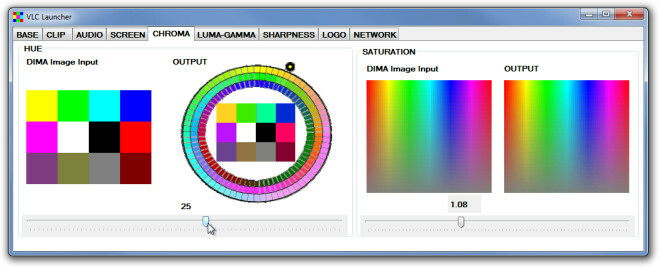
Podobno lahko spremenite ostrino videoposnetka in izberete sliko logotipa, ki jo želite prikazati prek videoposnetka. V omrežju lahko nastavite nastavitve brskalnika in pretakanja. Ko spremenite vse potrebne nastavitve, se pomaknite na zavihek Base in kliknite Odpri z VLC, da si ogledate video po konfiguriranih nastavitvah.
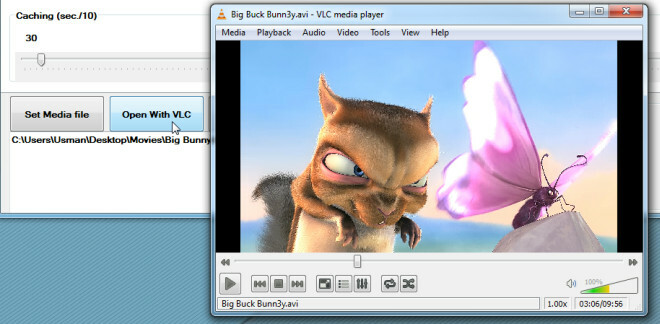
VLC Launcher deluje na vseh različicah sistema Windows.
Prenesite VLC Launcher
Iskanje
Zadnje Objave
Zimska ozadja: 30 odličnih slik za hladno sezono
V snežno pokriti pokrajini je nesporna lepota. Zima je tu, zakaj ne...
Batch-Snap Posnetki celotnih spletnih strani, izberite regije ali oznake HTML
Med brskanjem po internetu pogosto naletimo na informacije, ki jih ...
Skrijte svojo resnično lokacijo IP in brskajte anonimno v sistemu Windows s SafeIP
Internet je velika in rastoča skupnost, vendar se brez potrebnih uk...



